Nuovo ExtraData Oggetto
Gli extradata è che si dividono in due categorie:
- Semplici: sono delle proprietà agganciate agli oggetti
- Oggetti: sono dei veri e propri oggetti a sé stanti
Ognuno dei due ha una procedura, partiamo analizzando gli extradata oggetto.
Creazione Extradata
Andare in Home > Utilità > ExtraData > ExtraData e cliccare sul pulsante Nuovo extradata.
Nelle immagini sottostanti si vede la prima parte della creazione.

-
selezionare come prima cosa il radio button corrispondente a Oggetto.
-
inserire il Codice che identificherà l'extradata.
-
inserire il Nome geo localizzato dell'extradata (deve essere quindi una parola presente nel dizionario altrimenti dovremmo aggiungerla).
-
inserire l'Oggetto Business geo localizzato che si vuole dare al nuovo oggetto, corrisponde al nome dell'oggetto.
-
inserire una Descrizione che spesso corrisponde al Nome.
-
se ha una scadenza inserire Data inizio/fine validità altrimenti non serve inserirli.
-
se necessario, inserire i Diritti di modifica e visualizzazione.
Nella griglia **Attivazioni, **si vede l'elenco degli oggetti nei quali l'extradata sarà possibile vederlo e valorizzarlo.
Per aggiungerne uno Nuovo basta andare a scrivere nell'ultima riga presente nella tabella.
I flag Obbligatorio e Da stampare identificano se rispetto all'oggetto in cui è visibile l'extradata, è obbligatorio l'inserimento e può essere stampato.
L'Ordinamento serve semplicemente per la visualizzazione, quando aggiungiamo l'extradata; l'ordine con cui poi ci appariranno gli extradata all'interno dell'oggetto è deciso da questo campo.
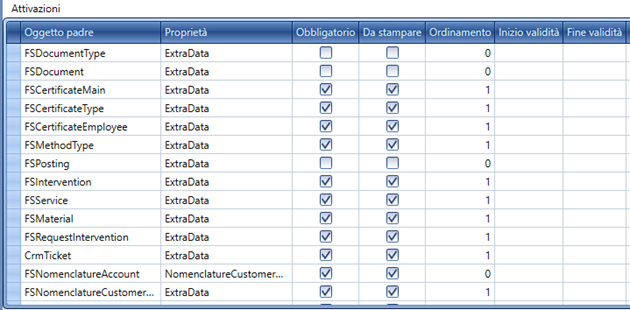
- Aggiungere extradata nella form Fluentis
Per poter aggiungere l'extradata direttamente da uno di questi oggetti, nell'apposita maschera di Fluentis premere tasto dx sulla riga blu (con ) e cliccare su Aggiungi extradata di primo livello. Questo procedimento va eseguito per ogni extradata che vogliamo aggiungere. Una volta aggiunto uno, potremmo anche Aggiungere degli extradata figli.
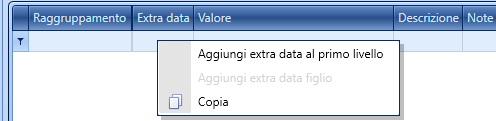
Nel menu a tendina come in figura selezionare l'extradata desiderato. È possibile quindi valorizzare l'extradata.
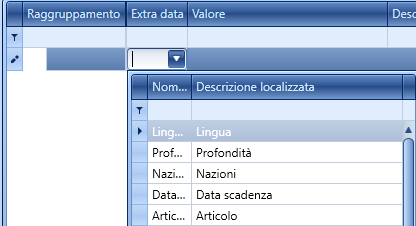
- Infine si può inserire la Propagazione.
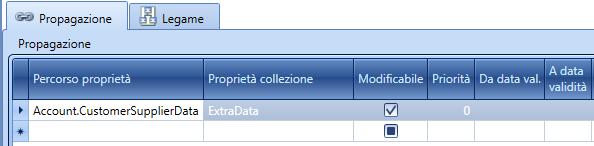
Nella propagazione va inserita la proprietà esatta in cui se valorizzato lì l'extradata verrà riportato automaticamente nell'oggetto selezionato in Attivazioni. C'è la possibilità di inserire più propagazioni.
Esempio
Prendiamo l'immagine con la propagazione sopra, ossia se nel conto viene valorizzata la lingua (“Propagazione”), inserendo tale conto nella creazione di una nuova fattura, la lingua verrà importata in modo automatico all'interno della sezione extradata della testata della fattura (“Attivazioni”).
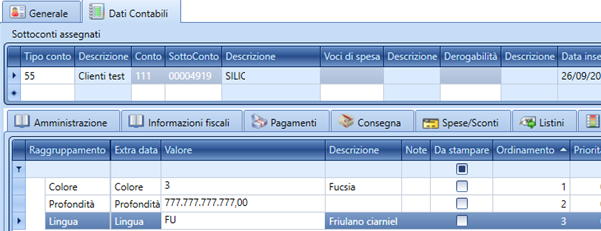
Nell'immagine sopra si vede come nella sezione extradata si stia impostando il valore di lingua. Salvare il tutto una volta terminate le modifiche.
Ora creare una nuova fattura e come cliente/fornitore inserire lo stesso dell'immagine vista in precedenza e si nota che in automatico viene importata la lingua.
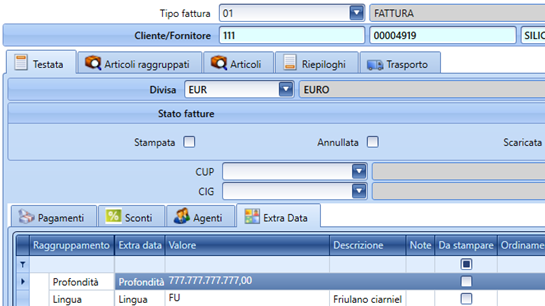
Vedi anche Inserimento Extradata Oggetto in Xtrareport.
Vedi anche Nuovo ExtraData Semplice.